win11未指定设备 win11无法访问指定设备路径或文件的解决步骤
更新时间:2024-02-14 13:48:10作者:xiaoliu
随着Windows 11系统的发布,用户可能会遇到一些问题,其中包括无法访问指定设备路径或文件的困扰,这种情况下,我们需要采取一些解决步骤来解决这个问题。在本文中我们将介绍一些可行的方法,帮助用户解决win11无法访问指定设备路径或文件的困扰。无论是通过调整系统设置、更新驱动程序还是修改权限,我们都将提供详细的解决方案,以帮助用户恢复正常的设备访问。让我们一起来了解如何解决这个问题吧!
windows11无法访问指定设备路径或文件怎么办:方法一
1、首先要确保我们的路径是正确的,如果真的有误,怎么操作都没有用。
2、确认完成后,如果还是打不开。可以右键桌面“此电脑”选择“管理”。
3、依次进入“系统工具”-“本地用户和组”-“用户”,然后在右边找到本机的用户。
4、双击用户打开,确认“用户已禁用”选项没有被勾选。
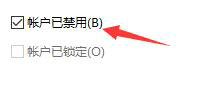
方法二
1、如果确认用户没有被禁用,那么可能是我们没有足够的权限进行操作。
2、首先右键选中文件所在的盘符,然后点击“属性”。
3、在上方找到“安全”选项卡,点击进入安全设置界面。
4、选择需要使用的用户,然后查看下方的权限。如果没有权限就点击“编辑”再勾选相关权限即可。
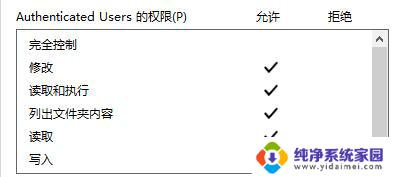
推荐阅读:
Win11文件夹无法删除访问被拒绝怎么办? win11文件夹删除不掉的解决办法
以上就是win11未指定设备的全部内容,如果你也遇到了相同的情况,可以参照以上方法来处理,希望对大家有所帮助。
win11未指定设备 win11无法访问指定设备路径或文件的解决步骤相关教程
- win11打印机未指定 打印机出现未指定错误怎么解决
- win11如何打开设备管理器? win11设备管理器无法打开怎么解决
- win11导航栏 快速访问 Win11快速访问工具栏自定义设置方法
- win11 无线适配器或访问点有问题怎么处理 Win11无线适配器无法识别访问点的解决方法
- win11桌面文件储存路径修改 Win11桌面文件路径修改方法详解
- win11无法连接到打印机,指定的网络名不再可用 Win11提示指定的网络名不再怎么办
- win11 无法找到音频设备 Win11电脑无法发出声音的解决方法
- 升级win11无法找到声音输出设备 Win11声音设置中找不到输出设备的解决办法
- win11删除配对的蓝牙设备 Windows11删除已连接的蓝牙设备步骤
- win11指纹识别怎么设置 Win11指纹识别错误解决方法
- win11如何关闭协议版本6 ( tcp/ipv6 ) IPv6如何关闭
- win11实时防护自动开启 Win11实时保护老是自动开启的处理方式
- win11如何设置网页为默认主页 电脑浏览器主页设置教程
- win11一个屏幕分四个屏幕怎么办 笔记本如何分屏设置
- win11删除本地账户登录密码 Windows11删除账户密码步骤
- win11任务栏上图标大小 win11任务栏图标大小调整方法